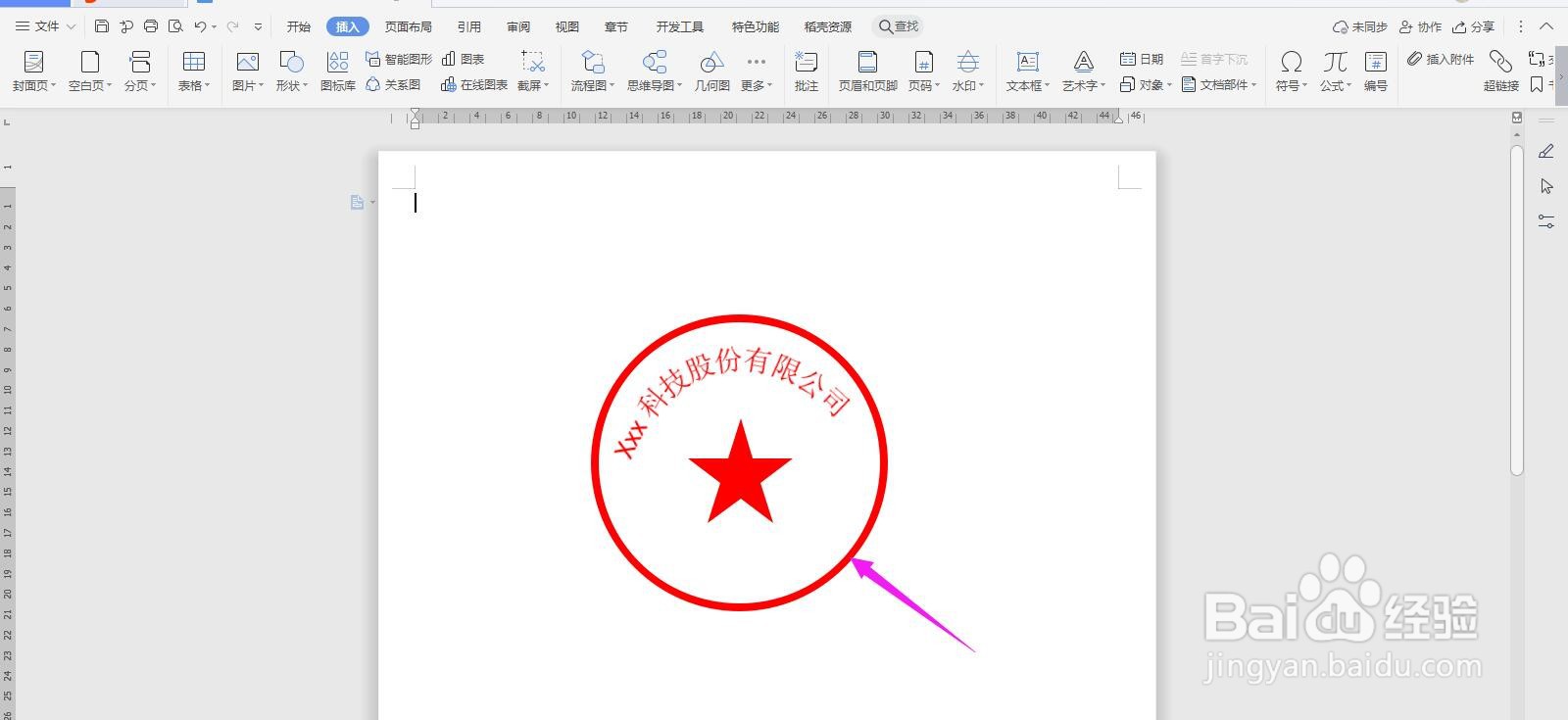WPS2019 Word怎么制作DIY个性电子公章
1、首先打开Word文档,点击“插入-形状”,选择椭圆
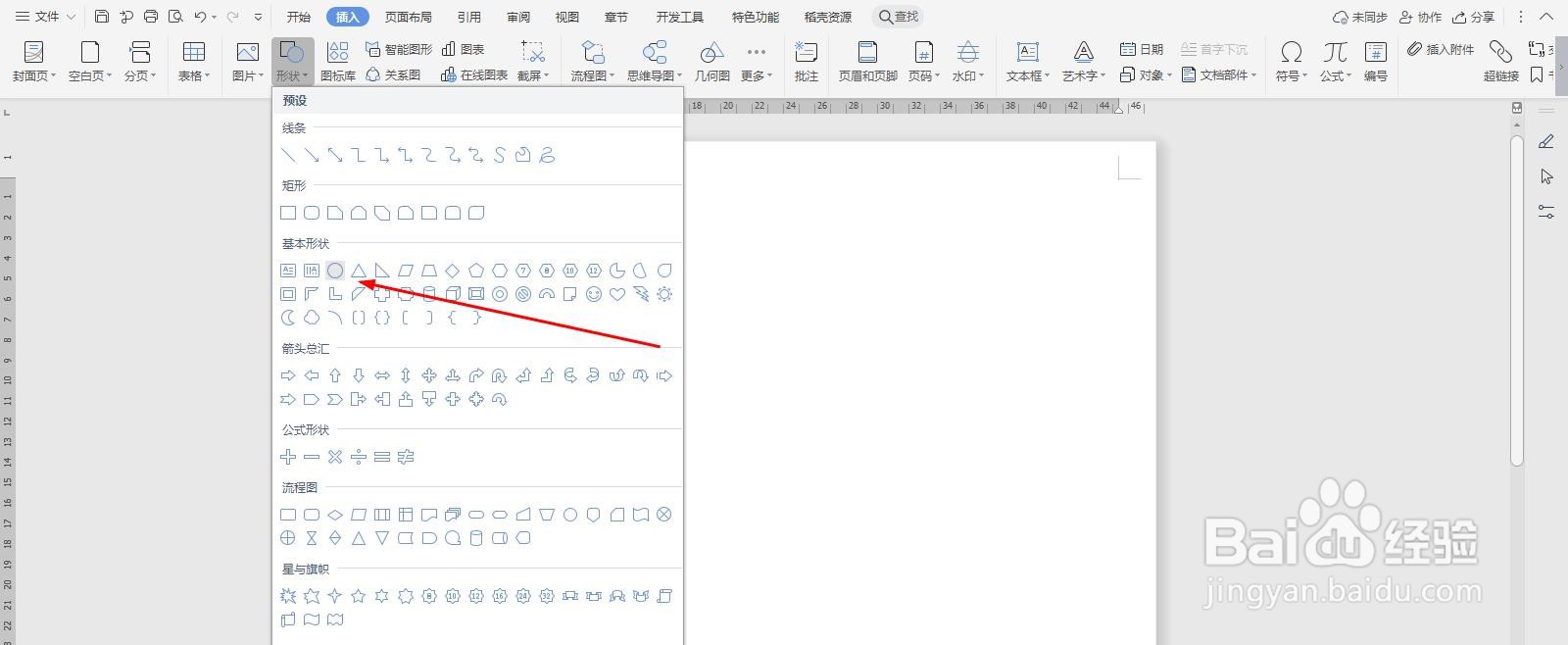
2、按住键盘的“shift”,即可画出圆形

3、双击圆形,在右侧“属性”中设置“无填充”,颜色设置为“红色”,宽度设置为“6磅”

4、插入一个文本框,输入公司名称, 然后选择“文本效果”中的下图箭头所示的效果

5、再将字体设置为“红色”
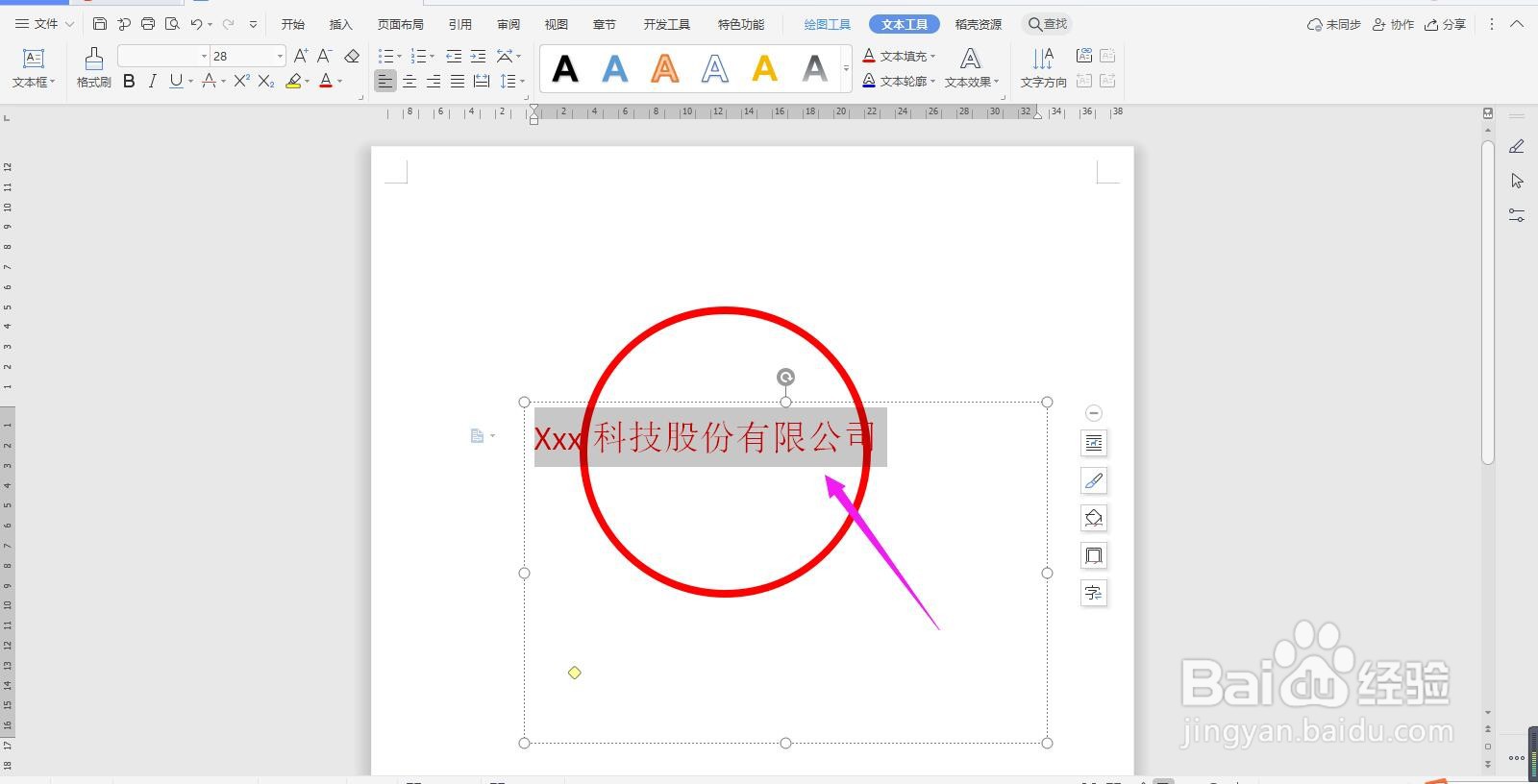
6、再调整字体的效果,如下图所示

7、点击“插入-形状”,选择下图所示的“五角星”

8、然后插入圆形中间,将填充色设为“红色”
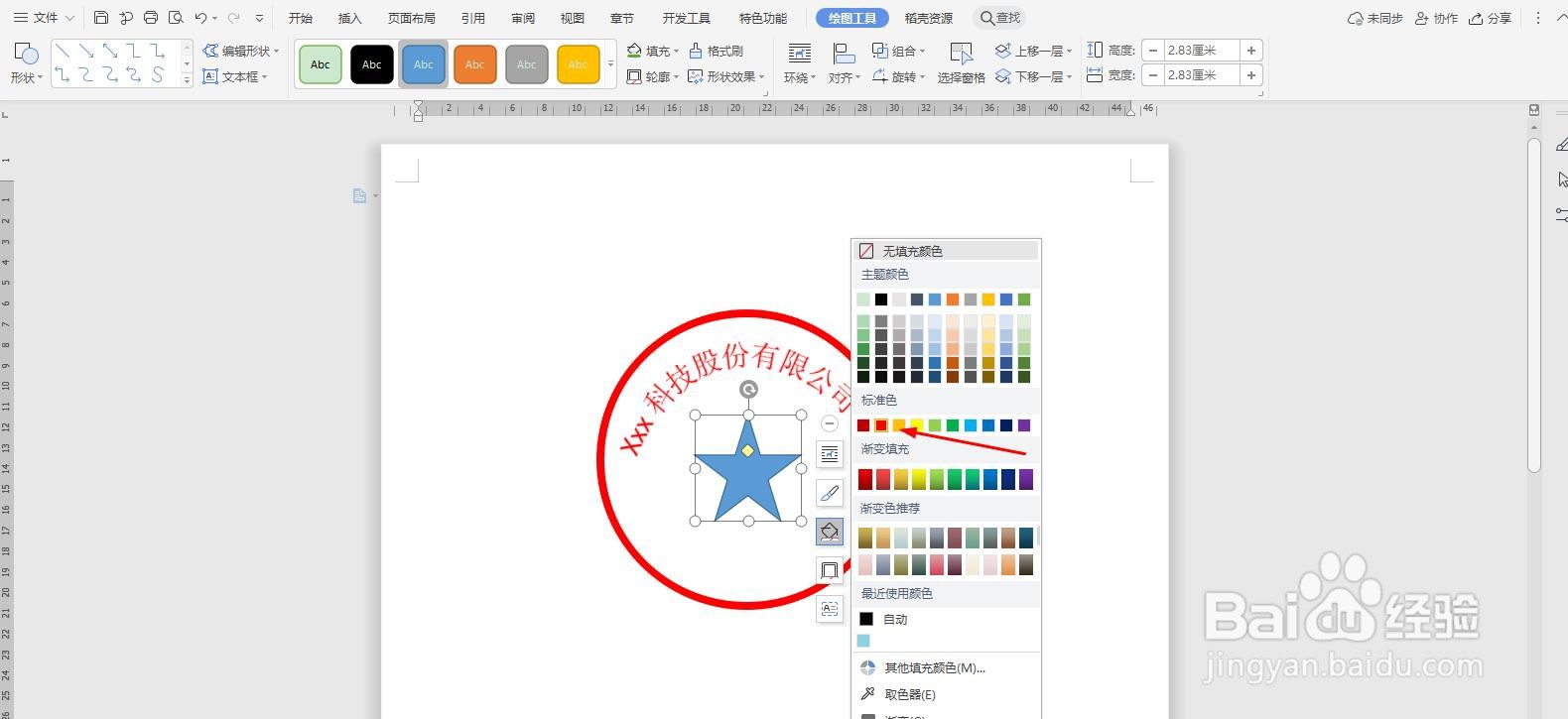
9、将线条颜色,设置为“无线条颜色”

10、这个时候个性化公章就制作完成了,如下图所示